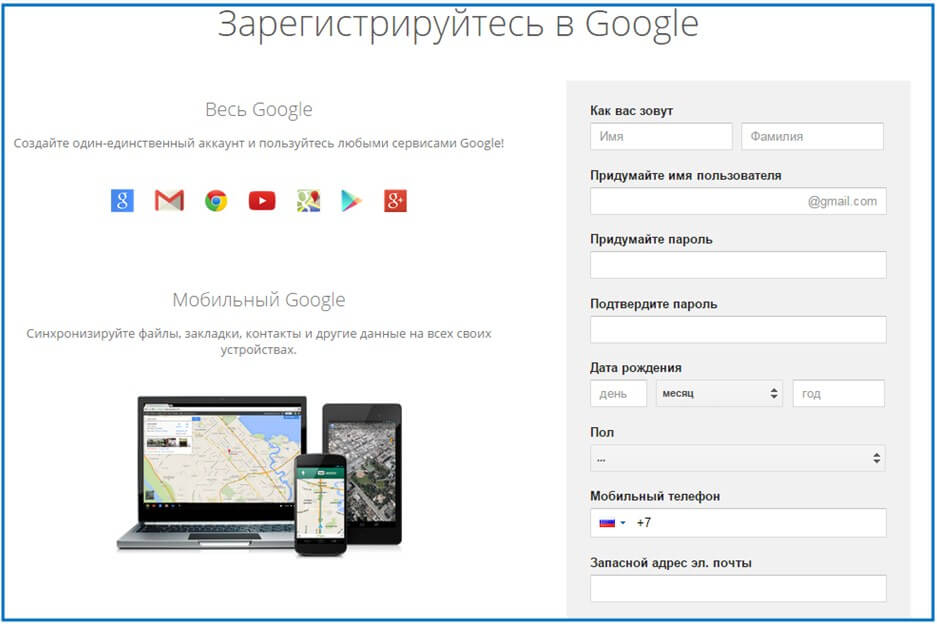Как создать аккаунт на планшете в Гугле, способы регистрация профиля в Google
Содержание
- Создание
- Как создать на IOS
- Частые ошибки
- Оформление учётной записи на устройствах
- Итог
- Видео по теме
Любое устройство с операционной системой Android требует создания аккаунта в Гугл. Это помогает ему использовать все доступные функции – использовать магазин приложений, синхронизироваться с другими устройствами и прочее. В интернете есть много видео на эту тему, но не все полностью раскрывают суть вопроса. Сейчас мы расскажем, как создать аккаунт на планшете.
Создание
Итак, у нас есть новенький планшет, у которого нет созданной учётной записи. Чтобы добавить новый аккаунт, нам нужно открыть настройки планшета. В нём нам нужно найти пункт «учётные записи и синхронизация». Если такого нет, надо найти пункт, схожий по смыслу.
Кликаем на него, и в следующем окне в правом верхнем углу выбираем «Добавить учётную запись». Выбираем тип добавляемого аккаунта – Google.
Выбираем тип добавляемого аккаунта – Google.
Если раньше вы создавали запись Google, проще всего будет войти с её помощью. Для этого выбираем «существующий» и вводим email и пароль. Если нет, выбираем «новый». Кстати, с этого же раздела можно удалить существующие аккаунты на устройстве.
Потребуется ввести некоторые данные. В первом окне это будет имя и фамилия. После этого откроется раздел создания почтового ящика Gmail.
Нужно придумать название для своей электронной почты. Если вы не можете ничего придумать, напишите своё имя и фамилию на латинице. Так вы сможете легко запомнить свой имэйл.
Следующий шаг – создание пароля. Это один из основных «замков» для безопасности вашего аккаунта, поэтому не стоит использовать банальные слова для него. Минимальный размер пароля – 8 символов, он должен быть только на латинице и содержать цифры. Будет очень хорошо, если вы скомбинируете буквы разных регистров с цифрами и другими символами.
После этого будет этап привязки мобильного номера телефона к аккаунту.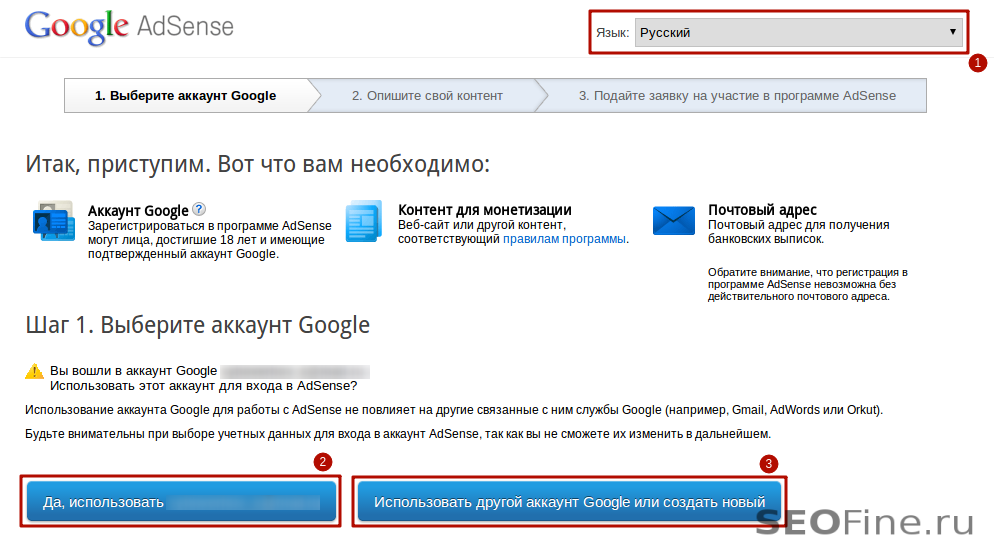 Нужно ввести своей номер с кодом страны и дождаться SMS с кодом подтверждения от Google. Этот шаг можно пропустить, но тогда аккаунт будет под меньшей защитой и восстанавливать доступ к нему будет проблематично. Понадобится дополнительная резервная почта.
Нужно ввести своей номер с кодом страны и дождаться SMS с кодом подтверждения от Google. Этот шаг можно пропустить, но тогда аккаунт будет под меньшей защитой и восстанавливать доступ к нему будет проблематично. Понадобится дополнительная резервная почта.
Дальше принимаем лицензионное соглашение, и нам предложат добавить банковскую карту. Это позволит покупать приложения, внутриигровые вещи, моментально оплачивать заказы в приложениях и не только. Этот пункт также можно пропустить, если нет желания добавлять данные о карте.
Как создать на IOS
Чтобы создать аккаунт Google на IOS, нужно с любого браузера перейти по ссылке https://goo.gl/9mPAET. Она перенаправит вас на форму регистрации. Здесь всё так же, как и на Android. Вводим личные данные, привязываем аккаунт в телефону или почте и после регистрации входим в аккаунт.
Если у вас уже есть аккаунт, вы можете нажать на «войти в учётную запись» напротив кнопки «далее».
После того как пользователь войдёт в аккаунт в браузере, он будет автоматически входить в приложения, например, YouTube, с помощью этой учётной записи.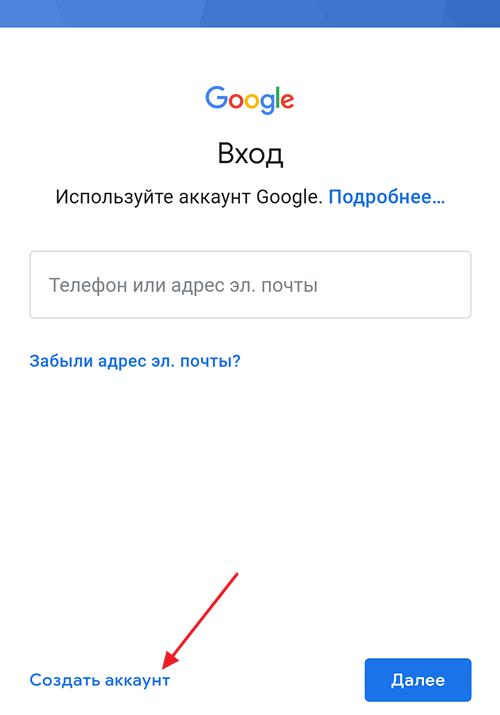
Частые ошибки
У многих пользователей планшетов возникают разные ошибки при добавлении или создании аккаунта.
Самая проблематичная – зависание во время перехода на следующие этапы регистрации. В таком случае планшет надо перезагрузить, закрыть все запущенные приложения и попробовать ещё раз. Помехой также может быть переполненная память устройства.
Если вы не можете найти пункт с добавлением аккаунта в настройках, тогда откройте плей маркет. Он сразу укажет на то, что устройство не имеет привязанного google account и предложит его зарегистрировать.
Читайте также:
Как создать Гугл-аккаунт для телефона
Оформление учётной записи на устройствах
На всех Андроид-устройствах можно легко оформить свой аккаунт в Google. Это относится как к планшетам, так и смартфонам, несмотря на производителя – Престижио, Самсунг, Леново и других. Все действия практически одинаковы.
В первую очередь нужна программа Gmail. Если она ещё не установлена на устройстве, её нужно найти в плей маркете (Play Market) и скачать.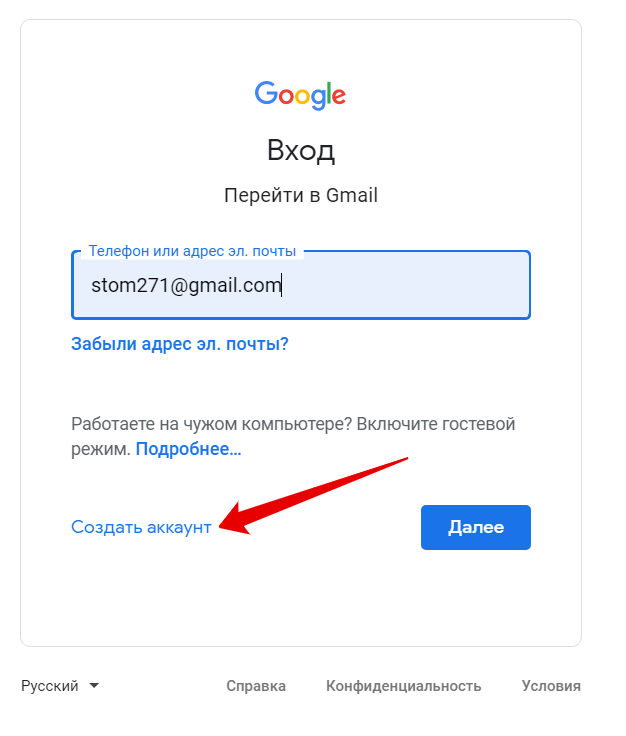 Открываем Gmail и входим в свою учетную запись.
Открываем Gmail и входим в свою учетную запись.
В левом верхнем углу нажимаем на три горизонтальные полоски. Они откроют дополнительное меню. Также можно просто провести пальцем по экрану слева направо.
Пролистываем меню в самый конец и находим пункт «настройки». Кликаем на них и выбираем аккаунт для настроек. Далее необходимо кликнуть на «моя учетная запись», после чего откроется окно настроек Гугл.
Здесь можно настроить личные данные (ФИО, дата рождения, и т.д.), безопасность аккаунта, увидеть свободное место в облаке, персонализировать Гугл под себя и прочее. Кстати, постарайтесь полностью обезопасить свой аккаунт в этом разделе:
Таким образом шанс на то, что сторонний человек получит доступ к нему, станет минимальным.
Этот раздел позволяет оформить всю информацию о своём Google Account и просматривать данные, которые были синхронизированы с другими устройствами. И что самое важное, делать это можно на всех устройствах.
Нужно обратить внимание на то, что на планшетах Дигма часто бывают зависания как при создании, так и при оформлении профиля. Если вы столкнулись с данной проблемой, рекомендуем перезагрузить устройство и закрыть все открытые приложения.
Если вы столкнулись с данной проблемой, рекомендуем перезагрузить устройство и закрыть все открытые приложения.
Итог
Как видим, мы научились добавлять Google Account на планшет и сделали детальный разбор отключения требования account’а. Чтобы не сделать никаких ошибок, просто следуйте всем инструкциям, не пропуская никаких пунктов.
Регистрация в Гугл почте — Аккаунт Гугл
Как пройти регистрацию в Гугл почте обычному пользователю?
Сегодня мы научимся делать самостоятельную регистрацию в гугле почте. Вы сейчас увидите и поймете, что регистрация в Гугл очень простая, и к тому же занять много вашего бесценного и драгоценного времени не должна.
Мы не только зарегистрируемся, но и узнаем, как создать почтовый ящик в Гугл. Ведь сам процесс создания почтового ящика в гугле подразумевает и регистрацию с возможностью использования всех сервисов google, которые очень помогают нам в работе.
Начинаем регистрировать почту в гугле
Для начала регистрации в гугл (google) зайдите на этот адрес этого знаменитого ресурса — https://accounts.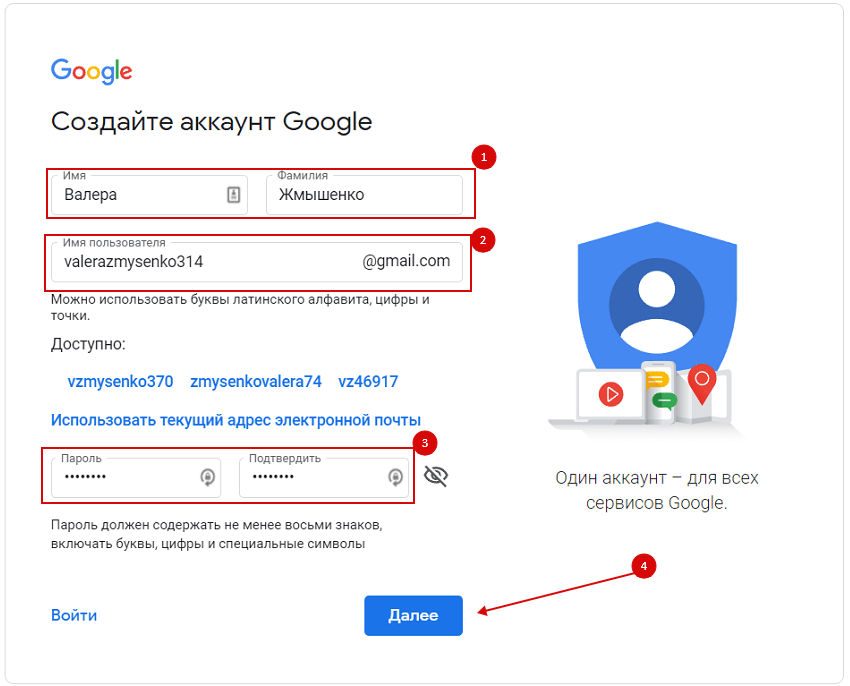 google.com. И нажмите на надпись с названием «Создать аккаунт».
google.com. И нажмите на надпись с названием «Создать аккаунт».
Но можно этой процедуры и избежать, и ускорить регистрацию, набрав такой вот адрес: {https://accounts.google.com/SignUp?continue=https%3A%2F%2Faccounts.google.com%2FManageAccount}.
В этом случае вы попадете на страницу регистрации гугл, которую вам обязательно надо будет заполнить.
Техническая и самая подробная регистрация аккаунта в Гугле и почтового ящика
Вот какие поля заполняются при регистрации в Гугл аккаунта:
1). Как вас зовут. – Здесь вводим имя с фамилией.
2). Теперь вы должны придумать будите имя пользователя. Это будет именно то имя, которое будет служить еще и названием вашего почтового ящика. Вы должны знать, что оно должно состоять из таких символов, как буквы, конечно же на латинице, цифры и при необходимости точки. Все, больше никаких других символов в вашем адресе быть не должно, учтите это при регистрации в гугле. А количество символов в придуманном вами адресе должно быть обязательно в пределах от 6 до 30.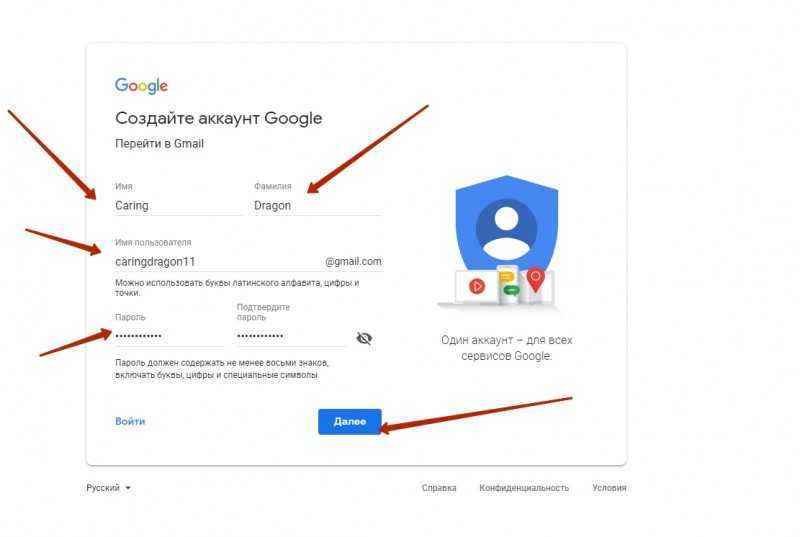
3). Следующим нашим шагом, без которого регистрация будет невозможна, это придумать свой индивидуальный пароль. Ваш пароль от гугла должен состоять от восьми символов (это минимальное значение), а максимально, точно не проверял, но то что больше тридцати символов можно вводить, так это точно. Заполните оба поля без ошибок.
4). Теперь надо будет ввести при регистрации в почте гугл и дату рождения. Заполните обязательно эту графу, в противном случае регистрации не будет.
5). Укажите, к какому вы относитесь полу, хоть там и имеется раздел «Не указан». Но мы же с вами нормальные люди и пол свой скрывать не будем.
6). Ввод мобильного телефона, точнее его номера. Рекомендую обязательно привязать свой гугл аккаунт к своему сотовому.
7). А вот запасной почтовый адрес вы можете вводить или не вводить на свое собственное усмотрение. В случае утере данных, вы привязанным ящиком сможете восстановиться в гугле (google), и вам не придется регистрироваться в нем повторно.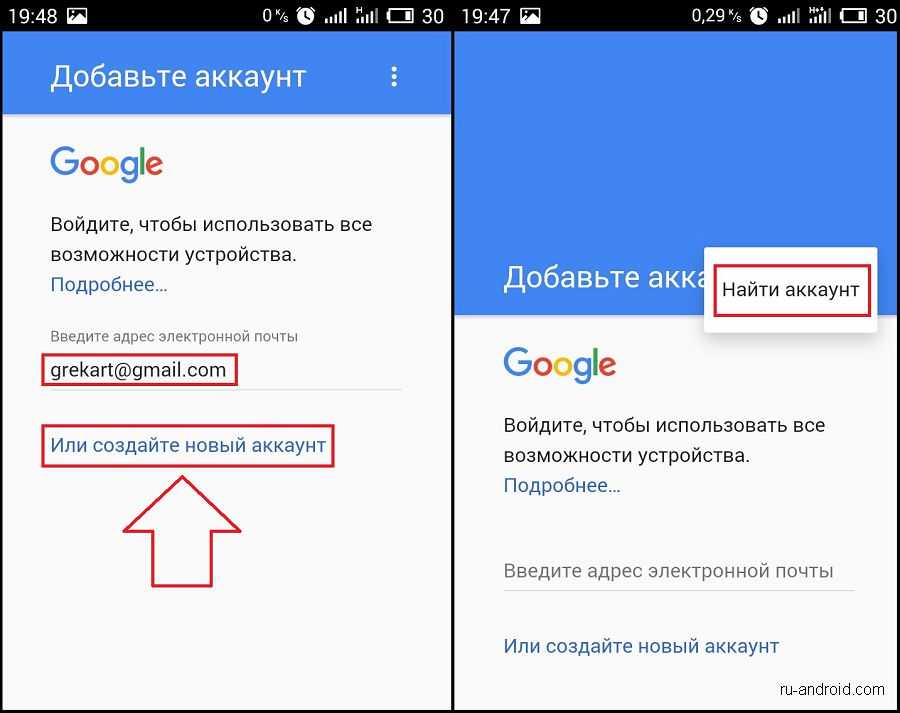
8). Теперь нас просит уважаемый google доказать, что регистрируемый человек не является никаким роботом а именно человеком. И для этого нам надо будет ввести состоящую из цифр, как в моем примере капчу.
9). Последний пункт требует нас поставить галочку, которой вы при регистрации в гугл подтверждаете свое соглашение с правилами и политикой этой знаменитой компании.
10). Затем нам поможет кнопка «Далее», а так как мы в этом примере регистрировались не указывая № телефона, то увидим такую вот картинку на странице, которая требует от нас подтверждения аккаунта в гугл.
11). Выберите способ подтверждения кода и нажмите кнопку «Продолжить».
Если бы мы ввели свой № телефона сразу, то этого рисунка мы бы не увидели, чем бы и сократили регистрацию на один шажок. Поэтому рекомендую вам сразу указывать номер.
12). Теперь же вводим полученный при регистрации в google код, и не забываем нажать на кнопочку «Продолжим».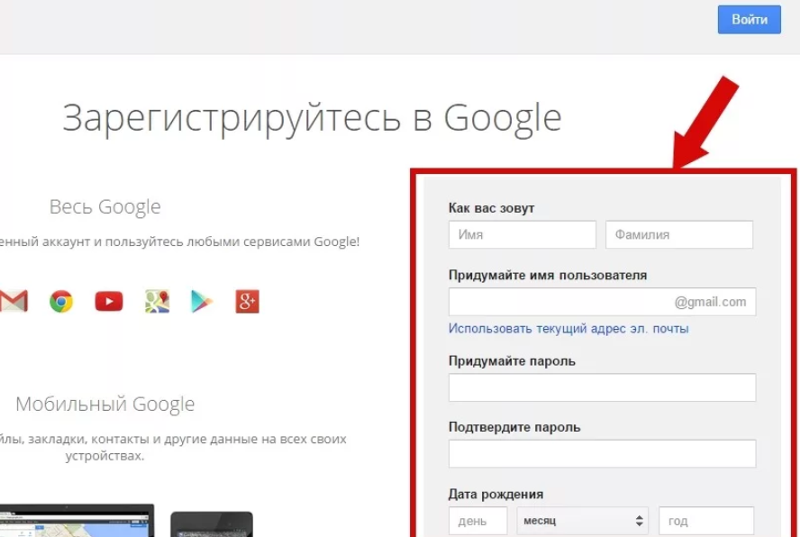
Все! – Вы заслуживаете поздравлений, регистрация в Гугл у вас получилась!
А нажав на кнопку «Вперед!», вы попадаете в настройку своего аккаунта гугл, про который у нас будет еще разговор впереди.
А для того чтобы взять и зайти на свою почту на гугле, вам надо будет всего лишь нажать на квадратик, напоминающий нам известный кубик Рубика, и выбрать куда вы желаете зайти, в нашем случае это почта.
Что нам даст регистрация в гугл?
Регистрация в Гугл аккаунта даст нам более полный объем возможностей, которые предоставляет эта бесспорно самая известная компания в интернете.
Вот список сервисов которые мы сможем использовать благодаря гуглу:
- Самая популярная почта @gmail.com.
- Возможность регистрации на ютубе и использовать, и даже монетезировать размещенные вами ролики. Понятно, что просто просмотреть видео с youtube вы сможете без всяких там регистраций. Ну а для того чтобы была такая замечательная возможность как создания своего канала, то без регистрации в Гугл никак.
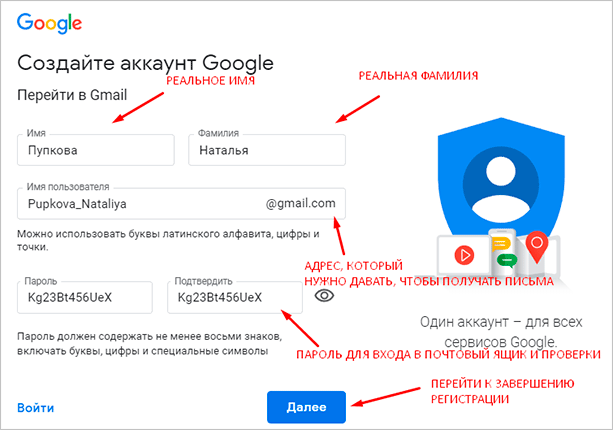
- Возможности использовать google play.
- Воспользоваться такой функцией как Диск, куда вы сможете добавить нужные вам файлы, что позволит вам работать с размещенной информацией, как с мобильных устройств, так и привычных компьютеров. Очень полезная функция, особенно когда вы часто не бываете дома.
- Такая функция как календарь, сможет помочь вам сделать необходимые настройки, например, про авиарейс или еще каком – то запланированном вами мероприятии.
- Блоггер – это возможность создать для зарегистрированных пользователей бесплатный блог на Гугл.
- Возможность добавления своих фотографий, которые вы сможете просматривать и на мобильной технике и даже использовать эти фотографии для своего сайта, если у вас такой имеется.
- Еще имеется такой полезный инструмент как «Документы», которым далеко не все знают, как пользоваться. Но мы вскоре и на этот вопрос ответим.
- Ну и конечно Гугл + с которого возможно и надо было начать, но у нас на него еще много планов впереди.
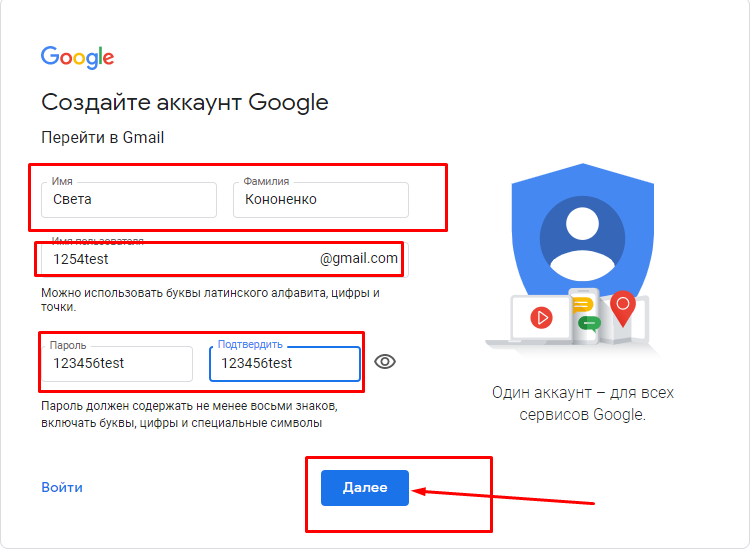 Мы разберем подробно все возможности этой социальной сети, да это именно соцсеть под названием гугл плюс. У нас будет много подробных публикаций об этом сервисе и возможностях его полнофункционального использования.
Мы разберем подробно все возможности этой социальной сети, да это именно соцсеть под названием гугл плюс. У нас будет много подробных публикаций об этом сервисе и возможностях его полнофункционального использования.
Конечно это не все сервисы гугла, а самые ходовые, или используемые пользователями. Например, тот же Гугл +, это что – то похожее на известный «Мой Мир» в mail-ru, где почта имеет встроенное объединение с социальной сетью, в нашем варианте это g+.
Если вам понадобиться удалить свой аккаунт в гугле, то здесь инструкция его удаления.
Надеюсь, что регистрация в Гугл почте вам обязательно пригодится, и вы самостоятельно сможете ее сделать, что не может не радовать и нас, так, как писалось для вас это все не зря.
Как связать рабочую электронную почту с учетной записью Google (не Gmail)
Для доступа к таким продуктам Google, как Data Studio, Google Analytics и Диспетчер тегов Google, требуется учетная запись Google.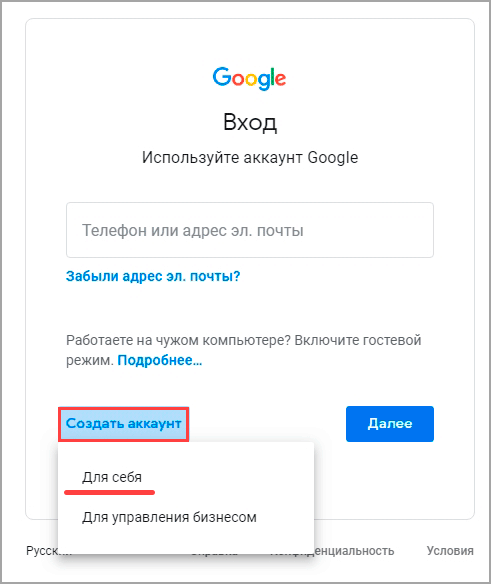 Так как же связать свою рабочую электронную почту с учетной записью Google, чтобы получить доступ к Google Analytics и другим продуктам?
Так как же связать свою рабочую электронную почту с учетной записью Google, чтобы получить доступ к Google Analytics и другим продуктам?
Если вы попытаетесь добавить кого-то без учетной записи Google, вы получите сообщение об ошибке: «Невозможно добавить пользователей. Этот адрес электронной почты не соответствует учетной записи Google. Пожалуйста, исправьте эти проблемы, чтобы продолжить».
Некоторые компании разрешают сотрудникам использовать личные учетные записи Gmail, чтобы обойти эту проблему. Однако личные учетные записи Gmail могут выглядеть непрофессионально и неясно, какая организация имеет доступ к данным.
Хотя это включает в себя несколько дополнительных шагов, мы рекомендуем всем пользователям иметь доступ к продуктам Google, которые мы используем, чтобы повысить прозрачность и обеспечить более эффективную рабочую среду между командами.
Как связать рабочий адрес электронной почты с учетной записью Google, чтобы вы могли получить доступ к Google Analytics
Шаг 1 – Создайте новую учетную запись Google.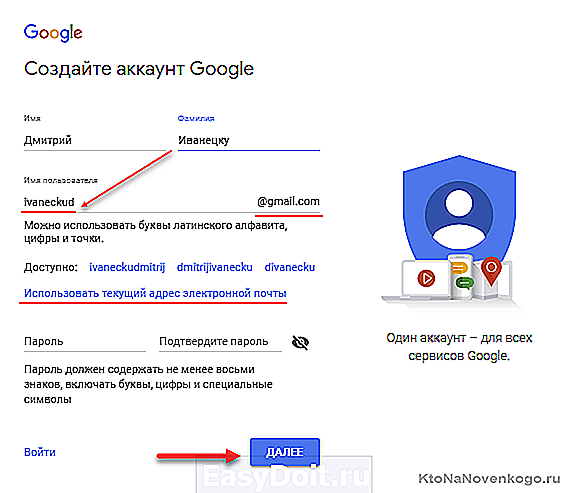 Когда вас попросят создать имя пользователя, выберите «Использовать вместо этого мой текущий адрес электронной почты:
Когда вас попросят создать имя пользователя, выберите «Использовать вместо этого мой текущий адрес электронной почты:
Шаг 2 — Введите свое имя, фамилию и рабочий адрес электронной почты. Выберите надежный пароль, подтвердите пароль и нажмите «Далее». Запомните этот пароль, так как вы будете использовать его для доступа к необходимым продуктам Google.
Шаг 3 – Вам будет отправлен код подтверждения на ваш рабочий адрес электронной почты. Введите этот код в поле подтверждения и нажмите «Далее».
Шаг 4 – Заполните необходимую личную информацию, нажмите «Далее» и примите Условия.
Шаг 5 — Теперь ваш рабочий адрес электронной почты успешно связан с учетной записью Google. Обратитесь к своему администратору продуктов Google, чтобы предоставить вам доступ к таким продуктам Google, как Data Studio, Google Analytics и Диспетчер тегов Google.
Шаг 5 — Теперь ваш рабочий адрес электронной почты успешно связан с учетной записью Google.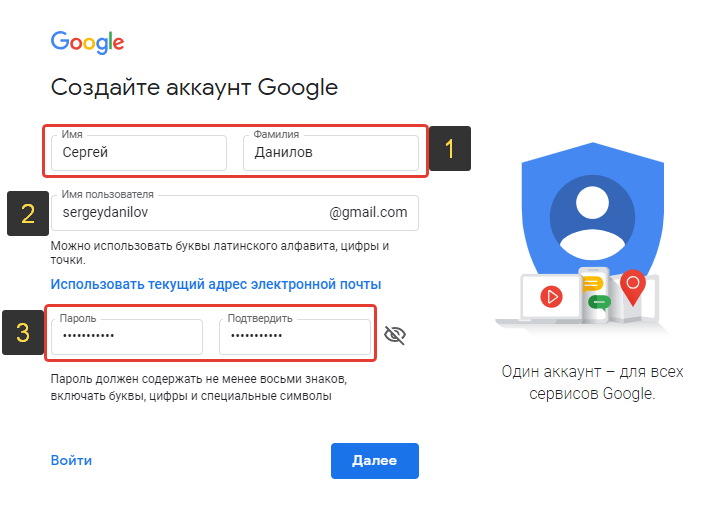 Обратитесь к своему администратору продуктов Google, чтобы предоставить вам доступ к таким продуктам Google, как Data Studio, Google Analytics и Диспетчер тегов Google.
Обратитесь к своему администратору продуктов Google, чтобы предоставить вам доступ к таким продуктам Google, как Data Studio, Google Analytics и Диспетчер тегов Google.
Теперь, когда вы знаете, как использовать адрес электронной почты, не принадлежащий Gmail, для доступа к таким службам, как Google Analytics, мы обсудим, как добавить его в Gmail.
Знание того, как связать электронную почту с учетной записью Google, может помочь хранить все важные электронные письма и контакты в одном месте. После того, как вы вошли в свою учетную запись Google, перейдите в Gmail.
Чтобы добавить рабочую учетную запись электронной почты в свою учетную запись Gmail, выполните следующие действия:
- Войдите в свою учетную запись Gmail.
- Нажмите на значок шестеренки в правом верхнем углу и выберите «Настройки» в раскрывающемся меню.
- В меню «Настройки» перейдите на вкладку «Учетные записи и импорт».
- В разделе «Проверка почты с других учетных записей» нажмите на кнопку «Добавить учетную запись почты».
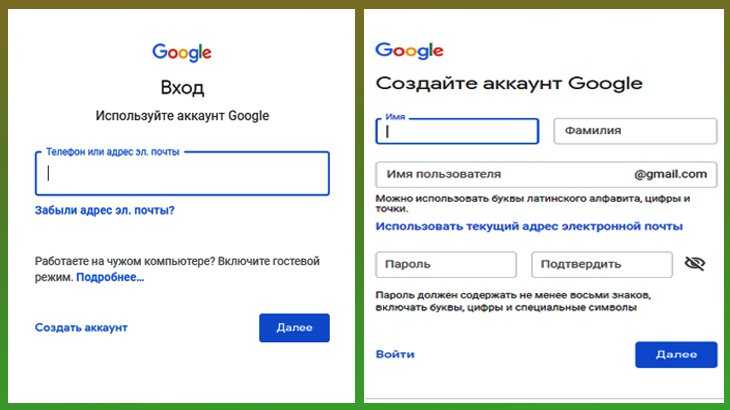
- Введите свой рабочий адрес электронной почты во всплывающем окне и нажмите «Далее».
- Выберите «Импортировать электронные письма из моей другой учетной записи (POP3)» и нажмите «Далее».
- Введите информацию для входа в учетную запись электронной почты, включая адрес электронной почты, имя пользователя, пароль, POP-сервер и номер порта. Если вы не знаете эту информацию, обратитесь к поставщику услуг электронной почты или в ИТ-отдел.
- Выберите нужные параметры для импортированных сообщений электронной почты, например, оставлять ли копии сообщений на сервере или удалять их после импорта. Нажмите «Добавить учетную запись», когда закончите.
- Gmail проверит вашу учетную запись электронной почты и импортирует ваши электронные письма в папку «Входящие» Gmail. Это может занять некоторое время, в зависимости от количества ваших электронных писем.
После того как вы добавите свою учетную запись рабочей электронной почты в свою учетную запись Gmail, вы можете выбрать ее в поле «От» при составлении нового электронного письма, чтобы отправлять сообщения со своего рабочего адреса электронной почты непосредственно из Gmail.
Вот оно! Теперь ваша рабочая электронная почта связана с вашей почтой Gmail.
Для получения дополнительной информации о Google Analytics и других темах SEO, касающихся вашего бизнеса, узнайте больше о наших услугах SEO.
регистрация гугл аккаунта — ПЗАО
2 мин
Регистрация учетной записи Google
Одобренный ответ
Регистрация учетной записи Google
Аккаунты Google
Войдите в свою учетную запись Google и получите максимальную отдачу от всех служб Google, которые вы используете. Ваша учетная запись помогает вам делать больше, персонализируя работу с Google и предоставляя легкий доступ к самым важным…
Создание учетной записи Google — Справка по учетной записи Google — Служба поддержки Google
support.google.com › учетные записи › answerСоздание учетной записи Google — Справка по учетным записям Google — Служба поддержки Google support.google.com › учетные записи › answer КэшированиеОбзорШаг 1 Выберите тип учетной записи GoogleШаг 2 Защитите свою учетную запись с помощью информации для восстановления.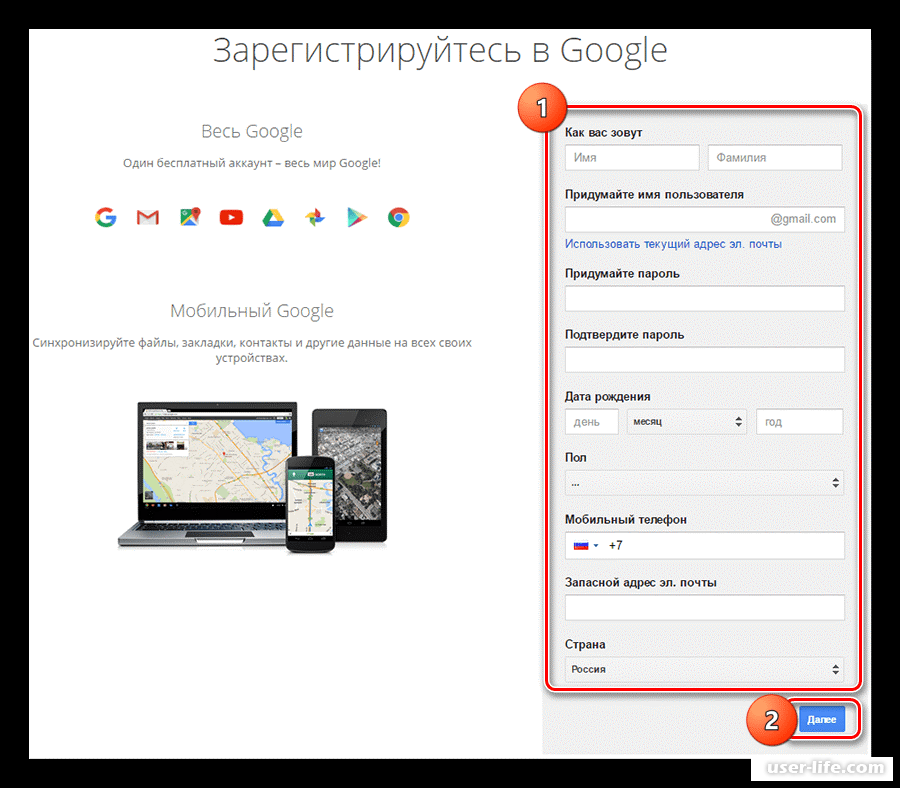 Решите проблемы. Учетная запись Google дает вам доступ ко многим продуктам Google. С помощью учетной записи Google вы можете выполнять такие действия, как отправка и получение электронной почты с помощью Gmail. Находите новое любимое видео на YouTube. Загружайте приложения из Google Play. Полный список см. на странице support.google.com. Google для вашего бизнеса вы можете активировать корпоративную персонализацию. Бизнес-аккаунт также упрощает настройку вашего бизнес-профиля в Google, что помогает улучшить видимость вашего бизнеса и управлять вашей информацией в Интернете. Когда вы создаете учетную запись Google, мы запрашиваем у вас некоторую личную информацию. Предоставляя точную информацию, вы помогаете защитить свою учетную запись и сделать наши услуги более полезными. Совет. Для создания учетной записи Google не требуется учетная запись Gmail. Вместо этого вы можете использовать свой адрес электронной почты, не принадлежащий Gmail, для его создания. 1. Перейдите на страницу входа в учетную запись Google.
Решите проблемы. Учетная запись Google дает вам доступ ко многим продуктам Google. С помощью учетной записи Google вы можете выполнять такие действия, как отправка и получение электронной почты с помощью Gmail. Находите новое любимое видео на YouTube. Загружайте приложения из Google Play. Полный список см. на странице support.google.com. Google для вашего бизнеса вы можете активировать корпоративную персонализацию. Бизнес-аккаунт также упрощает настройку вашего бизнес-профиля в Google, что помогает улучшить видимость вашего бизнеса и управлять вашей информацией в Интернете. Когда вы создаете учетную запись Google, мы запрашиваем у вас некоторую личную информацию. Предоставляя точную информацию, вы помогаете защитить свою учетную запись и сделать наши услуги более полезными. Совет. Для создания учетной записи Google не требуется учетная запись Gmail. Вместо этого вы можете использовать свой адрес электронной почты, не принадлежащий Gmail, для его создания. 1. Перейдите на страницу входа в учетную запись Google. 2. Щелкните Создать учетную запись. См. полный список на support.google.com. Если вы забыли свой пароль или кто-то использует вашу учетную запись без вашего разрешения, обновленная информация для восстановления повышает вероятность восстановления вашей учетной записи. • Добавьте резервный телефон. См. полный список на странице support.google.com. Проверьте, есть ли у вас уже учетная запись Google. Если вы ранее входили в какой-либо продукт Google, например Gmail Maps или YouTube, у вас уже есть учетная запись Google. Вы можете использовать то же имя пользователя и пароль, которые вы создали, для входа в любой другой продукт Google. Если вы не помните, что вошли в систему и хотите проверить, есть ли у вас учетная запись, введите свой адрес электронной почты. Вы найдете сообщение, если с вашим адресом электронной почты не связана учетная запись Google. Вы можете войти в существующую учетную запись Google. Управляйте отправкой уведомлений по электронной почте По умолчанию уведомления об учетной записи отправляются на ваш новый адрес Gmail или на электронную почту, не принадлежащую Google, если вы зарегистрировались с другим адресом электронной почты.
2. Щелкните Создать учетную запись. См. полный список на support.google.com. Если вы забыли свой пароль или кто-то использует вашу учетную запись без вашего разрешения, обновленная информация для восстановления повышает вероятность восстановления вашей учетной записи. • Добавьте резервный телефон. См. полный список на странице support.google.com. Проверьте, есть ли у вас уже учетная запись Google. Если вы ранее входили в какой-либо продукт Google, например Gmail Maps или YouTube, у вас уже есть учетная запись Google. Вы можете использовать то же имя пользователя и пароль, которые вы создали, для входа в любой другой продукт Google. Если вы не помните, что вошли в систему и хотите проверить, есть ли у вас учетная запись, введите свой адрес электронной почты. Вы найдете сообщение, если с вашим адресом электронной почты не связана учетная запись Google. Вы можете войти в существующую учетную запись Google. Управляйте отправкой уведомлений по электронной почте По умолчанию уведомления об учетной записи отправляются на ваш новый адрес Gmail или на электронную почту, не принадлежащую Google, если вы зарегистрировались с другим адресом электронной почты. См. полный список на support.google.com
См. полный список на support.google.com
Войти — Аккаунт Google
Войти. Используйте свою учетную запись Google. По электронной почте или телефону. Забыли электронную почту? Введите текст, который вы слышите или видите. Не ваш компьютер? Пожалуйста, используйте приватное окно для входа в систему. Дополнительная информация.
Создание учетной записи Gmail — Справка Gmail — Служба поддержки Google
Зарегистрируйте учетную запись Gmail. Перейдите на страницу создания учетной записи Google. Следуйте инструкциям на экране, чтобы настроить учетную запись. Используйте созданную учетную запись для доступа к Gmail. Завести аккаунт.
Войти в Google — Аккаунт Google
Войти в Google. Настройте способ входа в приложения и службы Google. Вы можете войти в систему с помощью пароля или добавить двухэтапную проверку, которая отправляет код безопасности на ваш телефон в качестве дополнительной…
Аккаунты Google
Аккаунты Google
Google Authenticator теперь поддерживает синхронизацию аккаунта Google
Кроме того к одноразовым кодам аутентификатора Google уже давно предлагает несколько вариантов безопасной аутентификации в Интернете.